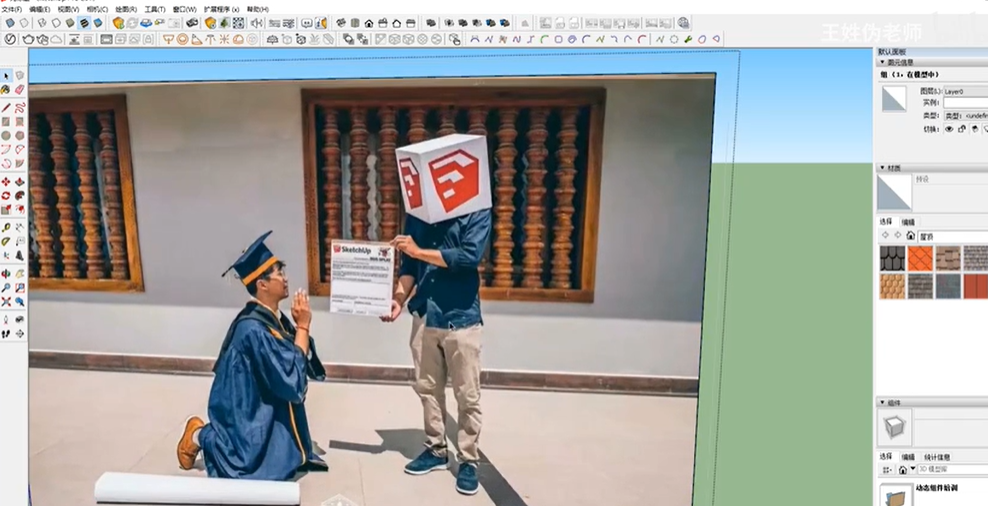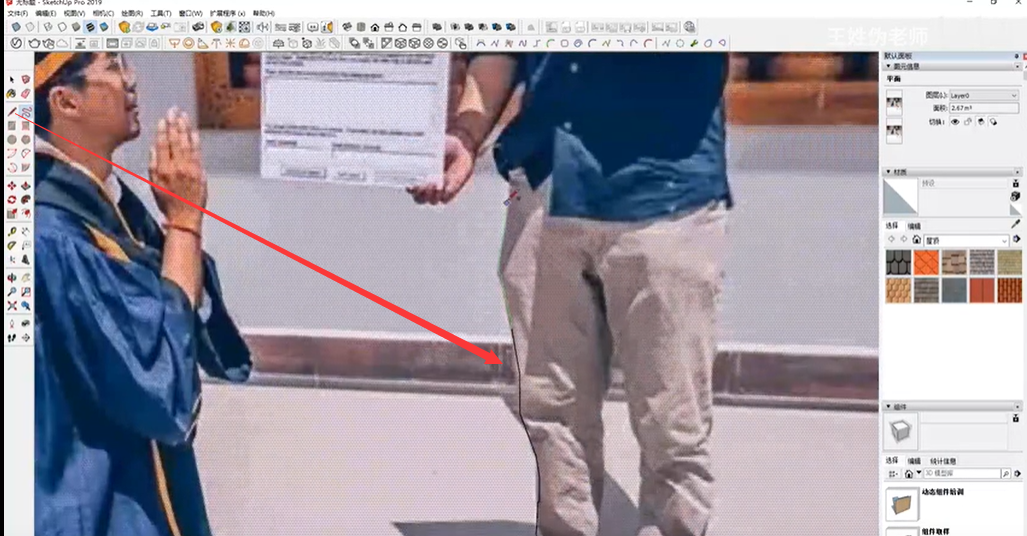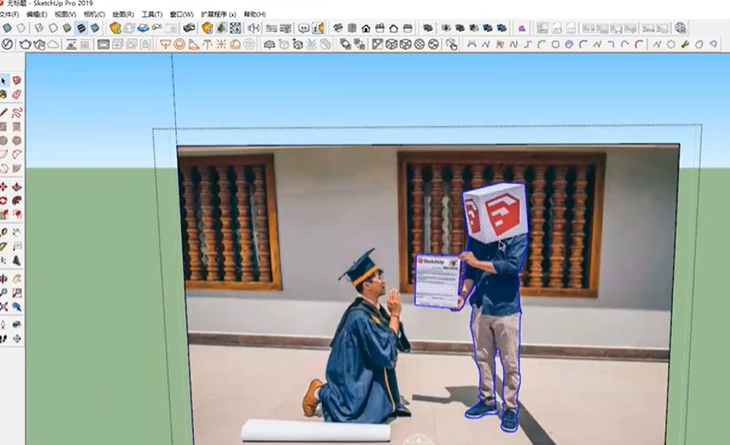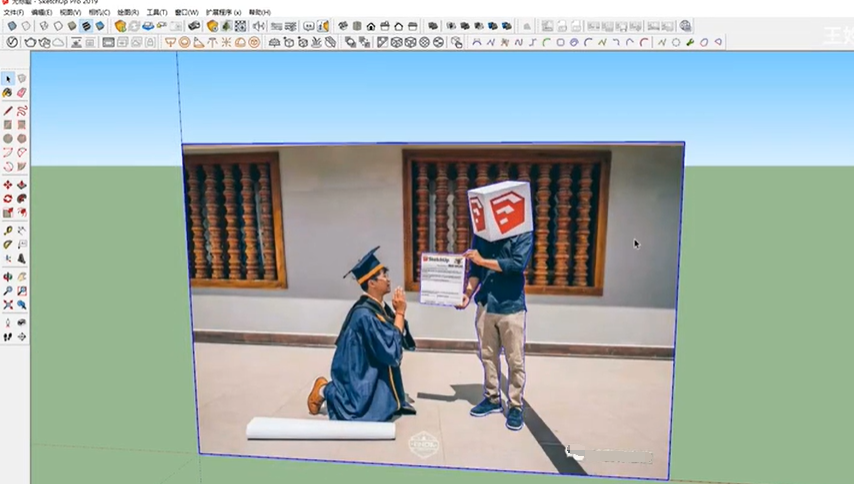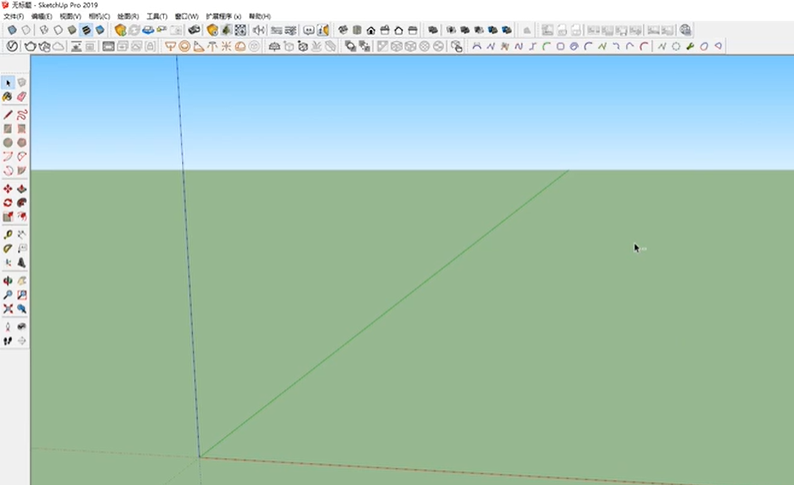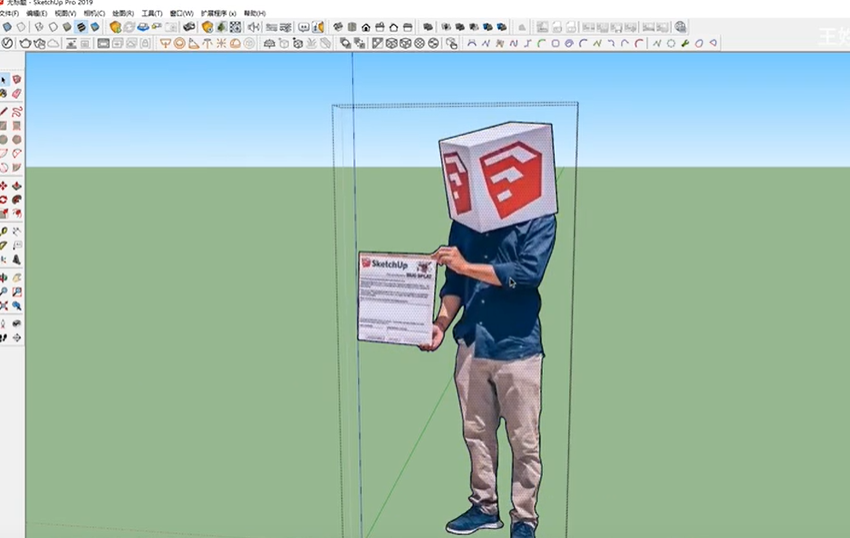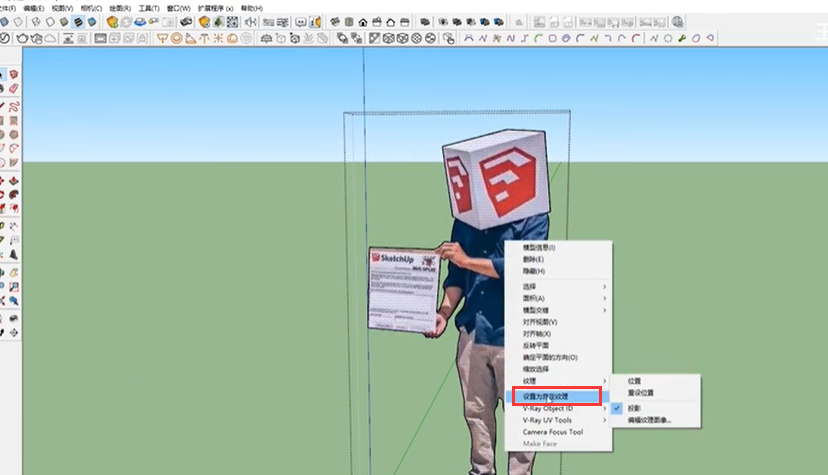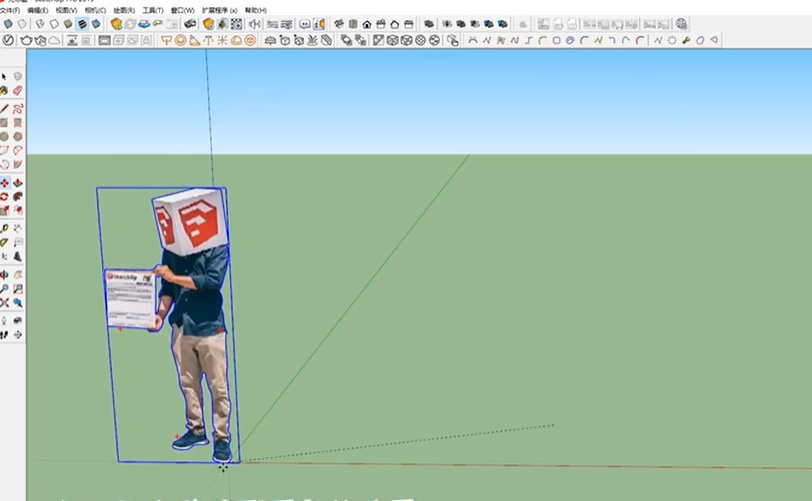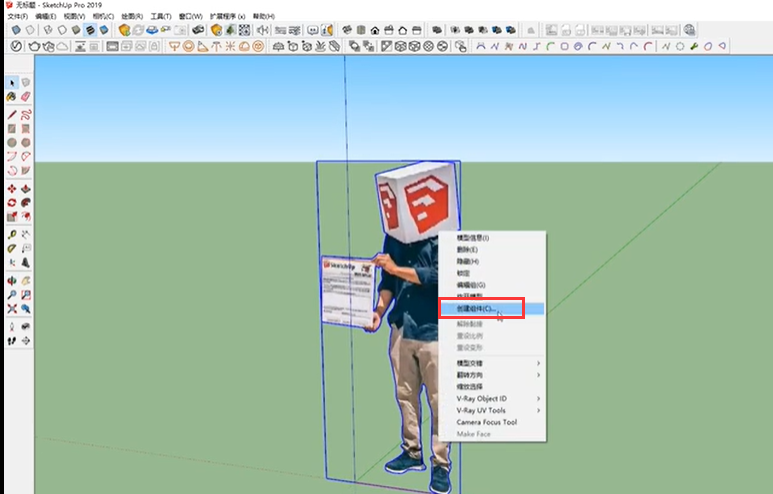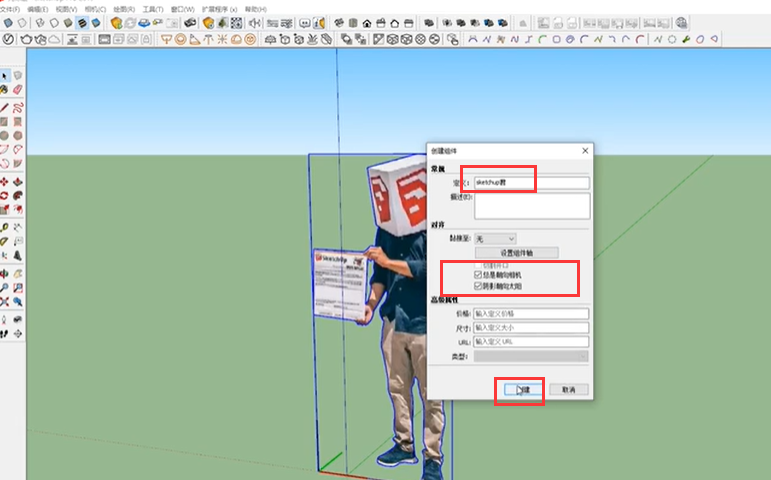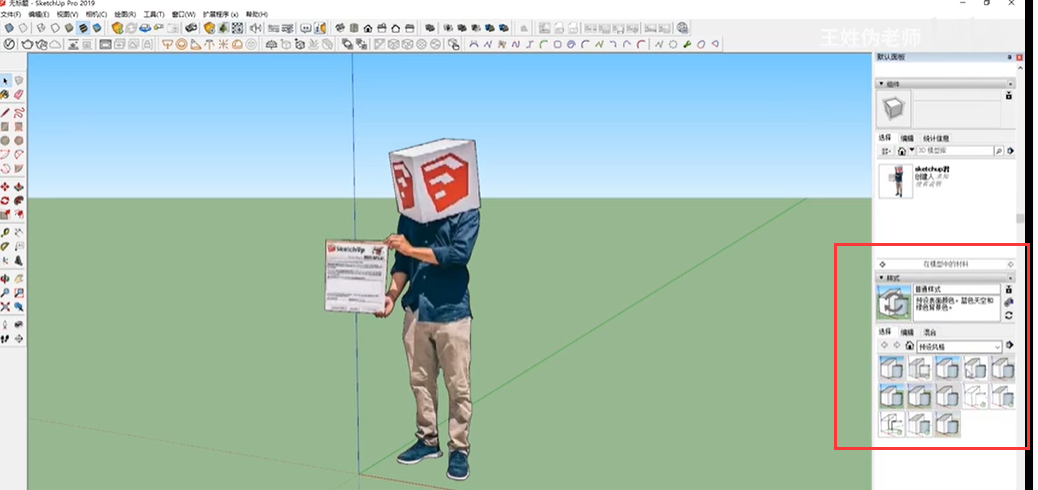SketchUp怎么拥有自己的配景人物?如何替换配景人物? |
您所在的位置:网站首页 › sketch怎么编辑图片 › SketchUp怎么拥有自己的配景人物?如何替换配景人物? |
SketchUp怎么拥有自己的配景人物?如何替换配景人物?
|
我们打开SketchUp软件使用的时候,首先在界面上都会看见有一个小人,而这个小人就是我们的配景人物。对于这个配景人物,其实我们是可以进行自我替换成自己喜欢的样式的。到底怎么操作呢?我们一起来操作替换一下吧: SketchUp替换自己的配景人物操作步骤: 1、首先就是将SketchUp软件打开,选择打开默认的简单模板
其实各个版本的SketchUp有会用自己员工形象制作为配景人物
2、接着我们将这个默认的配景人物删除掉
3、然后我们把想要添加的图片放进来,直接将图片拖入进来
4、输入90度,将图片立起来
5、右键点击图片选择炸开模型,释放贴图
7、进入组,用画笔工县描边
8、然后双击选中描边出来的这个面
9、按住快捷键Ctrl+C,然后将其删除掉
10、再Ctrl+Shift+V就会出现刚才框选出来的人物了
11、然后我们可以把这个面的贴图设置为自定纹理,鼠标右键选择设置为自定纹理
12、将这个人物移动到原点
13、然后把组变成组件,右键-创建组件,自定义设置
14、最后再调整一下样式,然后就点击文件-另存为模板保存为模板了
保持好之后,将SketchUp软件关闭,然后重新打开,那么出现的配景人物就是你刚才设置制作的样式的了。大家都学会了吗?还在等什么?都赶紧制作一个属于你自己的配景人物吧~ |
【本文地址】
今日新闻 |
推荐新闻 |
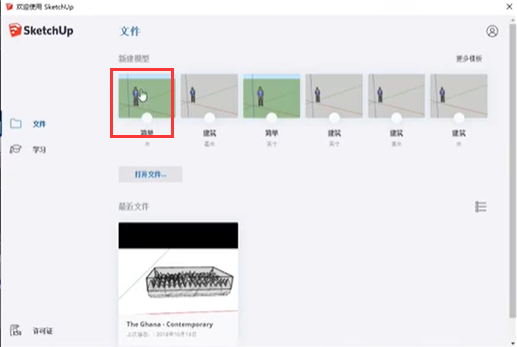
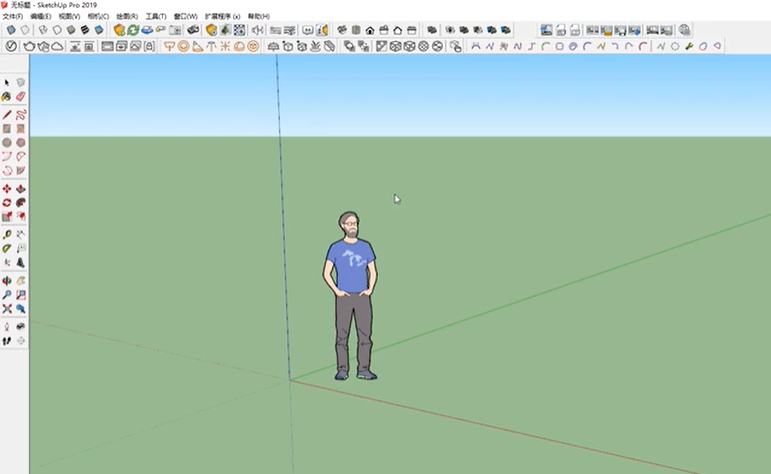
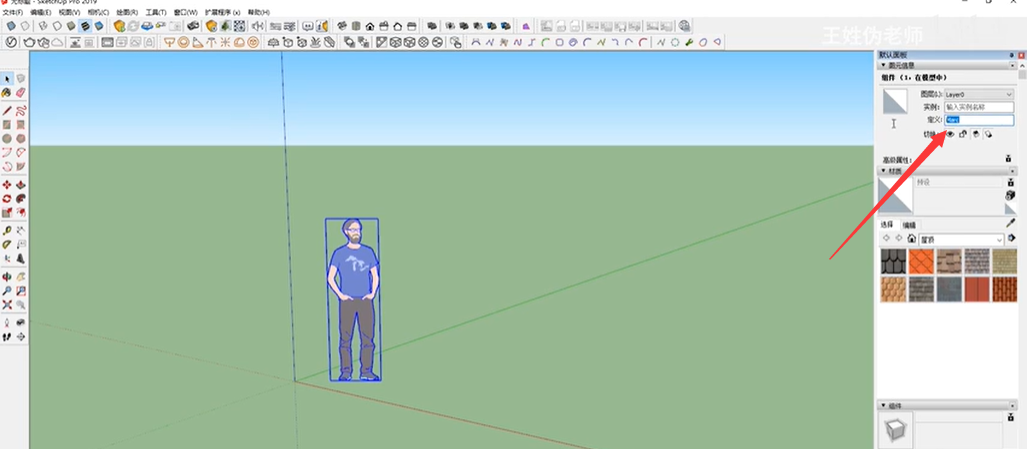
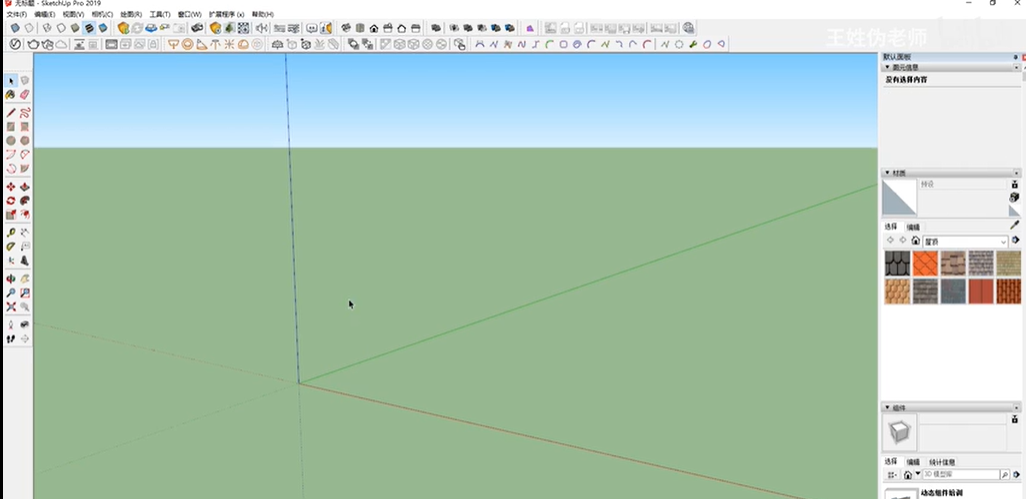
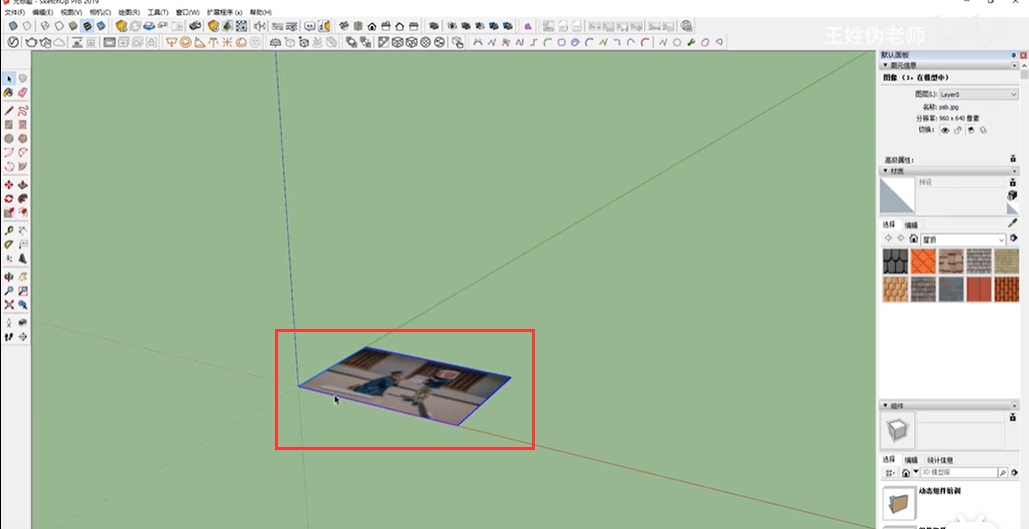
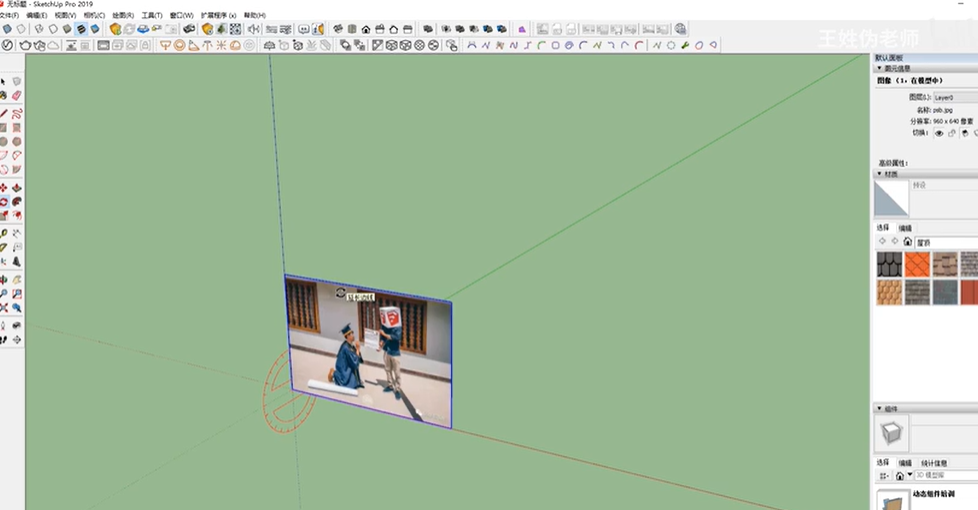
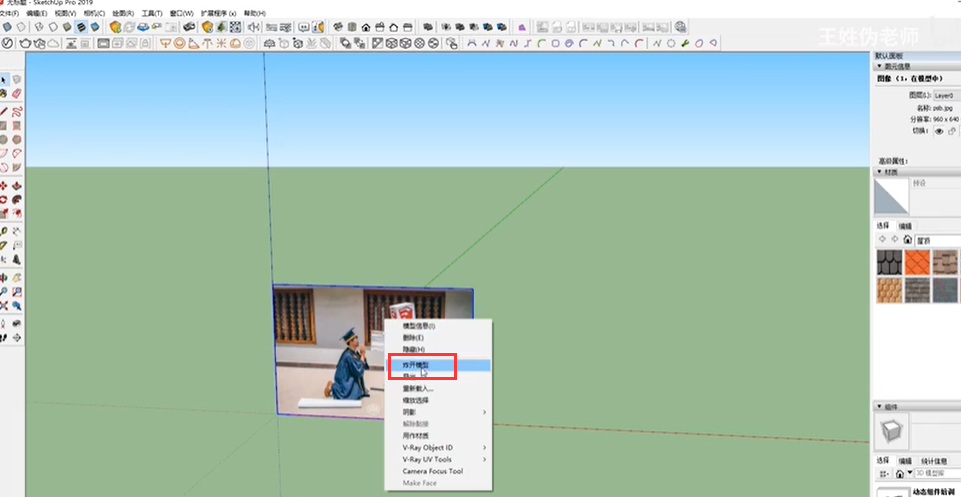 6、快速打组
6、快速打组